Compartir y colaborar con Excel para la web
Compartir el libro
-
Seleccione Compartir.
-
Establecer permisos.
Permitir edición se selecciona de forma automática. Desactive esta opción si solo quiere conceder permiso para ver el archivo y no para editarlo.
Seleccione Aplicar.
-
Escriba los nombres o las direcciones de correo electrónico de los usuarios con los que quiera compartir el archivo.
-
Incluya un mensaje (opcional).
-
Seleccione Enviar.
También puede seleccionar Copiar vínculo para obtener un vínculo al archivo.
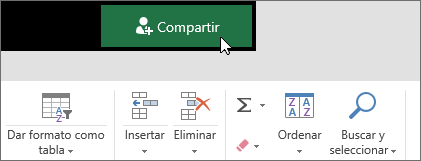
Coeditar un libro
Después de compartir el archivo, puede trabajar en este al mismo tiempo con otras personas.
-
Para disfrutar de la mejor experiencia, trabaje conjuntamente en Excel para la Web y vea los cambios en tiempo real.
-
En Compartir, verá los nombres de las personas que también estén editando el archivo.
-
Las celdas coloreadas le mostrarán exactamente dónde trabaja cada usuario en el libro. Haga clic en un color para ver quién está editando la celda.
Sugerencia: Para ver y restaurar una versión anterior, seleccione archivo > información > historial de versiones.
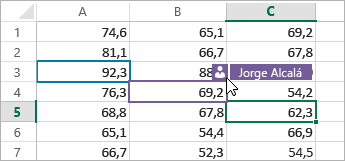
Agregar, editar, eliminar y mostrar comentarios
-
Agregar un comentario: en la pestaña Insertar o Revisar, seleccione Comentario, escriba un comentario y haga clic en Publicar.
Se mostrará un pequeño triángulo rojo en la esquina cuando una celda tenga un comentario.
-
Editar: seleccione Revisar > Editar comentario.
-
Eliminar: seleccione Eliminar comentario, o bien seleccione el icono en forma de X en el comentario.
-
Mostrar: seleccione Revisar > Mostrar comentarios.
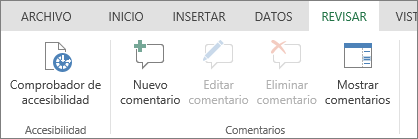
Chatear mientras se edita
Si hay otra persona editando el archivo al mismo tiempo, puede chatear con ella.
-
Seleccione Chat.
-
Escriba un mensaje y presione Entrar.
La conversación no se guardará cuando cierre el archivo. Para llevar un registro de los chats, use Microsoft Teams.

Siguiente: analizar datos con Excel para la web







